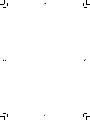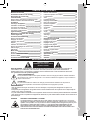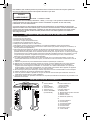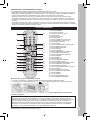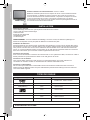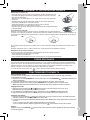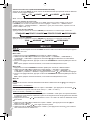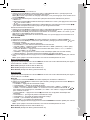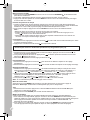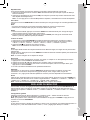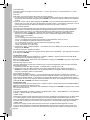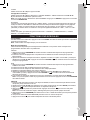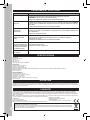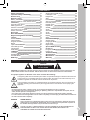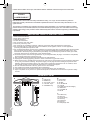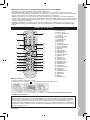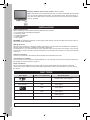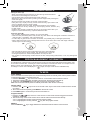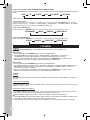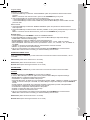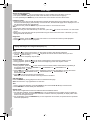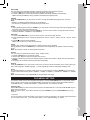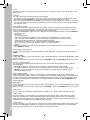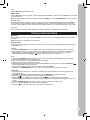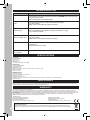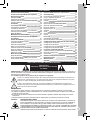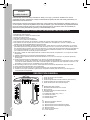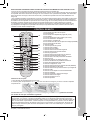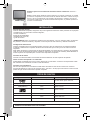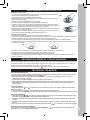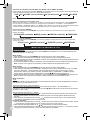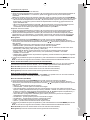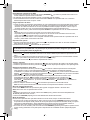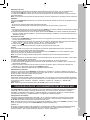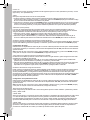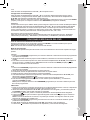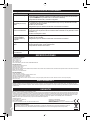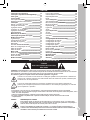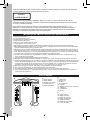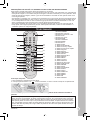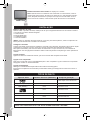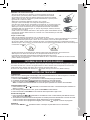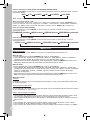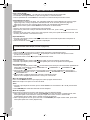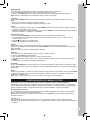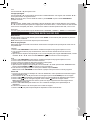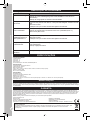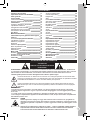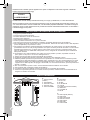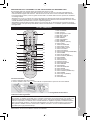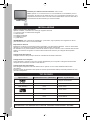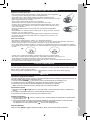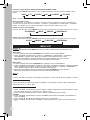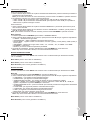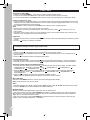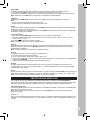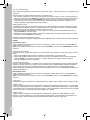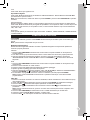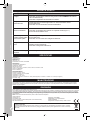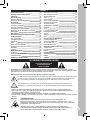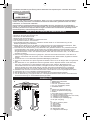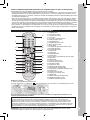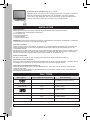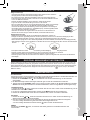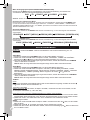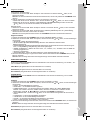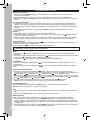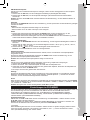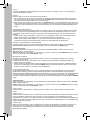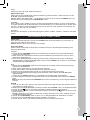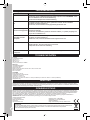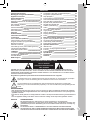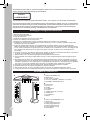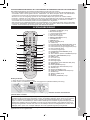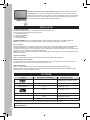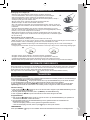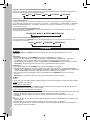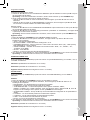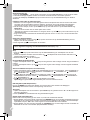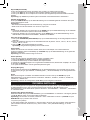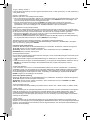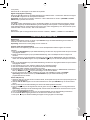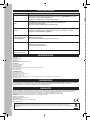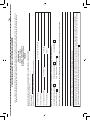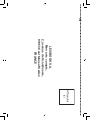LCDDVD2BB
MODE D’EMPLOI
INSTRUCTION MANUAL
www.lexibook.com


3
FRANÇAIS
Mise en marche/arrêt
Insertion et éjection d’un disque
Lecture/Pause
Arrêt
Précédent/Suivant
Balayage avant/arrière
Menu de lecture DVD
Modes de répétition
Répétition A-B
Sous-titres
Audio
Lecture au ralenti
Angle
Recherche
Afchage
Zoom
Réglages du menu DVD
Réglage du système
Réglage de la langue
Réglages audio
Réglage Dolby Digital
Fonctions DVD spéciales
INTRO
Mode de programmation
CD photo
Problème et solutions
Spécications
Entretien
Garantie
Mesures de sécurité
Instructions relatives à la sécurité
Description de l’écran LCD
Télécommande
Mise en place des piles de la télécommande
Distance effective de la télécommande
Installation
Déballage de l’appareil
Installation du téléviseur
Connexion de l’antenne
Connexion à un ordinateur
Connexion à l’alimentation
Types de disque
Maniement et entretien des disques
Codes régionaux
Fonctions des touches TV
Mise en marche/arrêt
Réglage du volume
Sélection des chaînes
Rappel
Sélection du mode source
Menus des réglages de l’écran LCD
Effet d’image
Effet audio
Menu LCD
Mode TV
Modes SCART/AV/S-VIDEO
Mode PC-RGB
Fonctions des touches DVD
TABLES DES MATIERES
MESURES DE SECURITE
MISE EN GARDE : AFIN DE RÉDUIRE LES RISQUES D’ÉLECTROCUTION, NE PAS ENLEVER LE
COUVERCLE (NI L’ARRIÈRE). NE CONTIENT AUCUNE PIÈCE POUVANT ÊTRE RÉPARÉE NI
REMPLACÉE PAR L’UTILISATEUR. CONFIER TOUTE RÉPARATION À UN TECHNICIEN QUALIFIÉ.
TENSION DANGEREUSE :
Les symboles de l’éclair et de la pointe de èche dans un triangle permettent d’alerter l’utilisateur
de la présence de « tension dangereuse » non isolée à l’intérieur de l’appareil, ce qui constitue un
risque d’électrocution.
ATTENTION :
Le point d’exclamation à l’intérieur du triangle permet d’alerter l’utilisateur de la présence
d’instructions d’opération et d’entretien importantes accompagnant le produit.
Les symboles au dos du produit signient :
AVERTISSEMENT:
• An de réduire tout risque d’incendie ou de choc électrique, n’exposez pas cet appareil à la pluie ou à
l’humidité.
• N’exposez pas cet appareil à des gouttes d’eau ou à des éclaboussures et ne placez aucun objet rempli de
liquide, tel un vase, sur l’appareil.
• La prise d’alimentation est utilisée comme système de déconnexion et doit toujours être facilement accessible.
• An de déconnecter complètement l’appareil de l’électricité, la prise d’alimentation doit être déconnectée de la
prise électrique.
MISE EN GARDE
RISQUE D’ÉLECTROCUTION
NE PAS OUVRIR
SECURITE CONCERNANT LE LASER
Cet appareil utilise un système de rayon laser optique dans le mécanisme CD, conçu avec
des protections intégrées. Ne tentez pas de démonter l’appareil, référez-vous à un personnel
qualié. Une exposition à ce rayon lumineux laser invisible peut être dangereuse pour les yeux.
CE PRODUIT LASER EST DE CLASSE 1. L’UTILISATION DE COMMANDES OU DE
REGLAGES AINSI QUE L’EXECUTION DE PROCEDURES AUTRES QUE CELLES
SPECIFIEES DANS CE DOCUMENT PEUVENT ENTRAINER UNE EXPOSITION A DES
RADIATIONS DANGEREUSES.
DANGER
3
4
4
5
5
6
6
6
6
6
6
6
6
7
7
7
7
7
7
7
8
8
8
8
8
8
9
9
10
10
10
10
10
10
10
10
10
11
11
11
11
11
11
11
11
11
11
12
12
13
13
13
13
13
14
14
14
14

4
FRANÇAIS
Des radiations laser invisibles peuvent se produire lors de l’ouverture du lecteur et lorsque le système de
fermeture est défectueux. Evitez toute exposition directe au rayon laser.
CLASSE 1 – PRODUIT LASER
Fabriqué sous licence de Dolby Laboratories. « Dolby », ”Pro Logic” et le symbole du double-D sont des
marques déposées de Dolby Laboratories. Travaux condentiels non publiés. © 1992-1997 Dolby
Laboratories, lnc. Tous droits réservés.
Ce produit comporte une technologie de protection des droits d’auteur qui est protégée par des brevets
déposés aux Etats-Unis et dans d’autres pays, incluant les numéros de brevet 5 315 448 et 6 836 549 et par
d’autres droits de propriété intellectuelle. L’utilisation de cette technologie de protection des droits d’auteur
Macrovision dans le produit doit être autorisée par Macrovision. Tout acte d’ingénierie concourante ou
démontage est interdit.
CLASS 1
LASER PRODUCT
INSTRUCTIONS RELATIVES A LA SECURITE
1. Lisez ces instructions.
2. Conservez ces instructions.
3. Suivez toutes les instructions.
4. Prenez en compte les avertissements.
5. N’utilisez pas cet appareil près de l’eau.
6. Nettoyez-le seulement avec un chiffon doux.
7. Ne bloquez aucune ouverture de ventilation. Procédez à l’installation selon les instructions.
8. N’installez pas cet appareil près de sources de chaleur telles que plinthes électriques, cuisinières, ou
autres (même les amplicateurs).
9. Ne tentez pas d’outrepasser la mesure de sécurité de la che polarisée ou de la prise de terre. Une
che polarisée deux broches, dont l’une est plus large que l’autre. Une che avec une prise de terre
possède deux broches plates et une troisième broche ronde pour la prise de terre. La broche plus large
et la troisième broche constituent des mesures de sécurité importantes visant à vous protéger. Si vous
ne parvenez pas à insérer complètement la prise dans la prise électrique murale, contactez votre
électricien pour remplacer la prise murale obsolète.
10. Le câble d’alimentation doit être mis en place de sorte qu’on ne marche pas dessus ou qu’il soit
écrasé particulièrement à l’endroit de la prise, à l’endroit où il est branché et à l’endroit d’où il sort de
l’appareil.
11. Utilisez uniquement les pièces détachées/accessoires spéciés par le fabricant.
12. Débranchez cet appareil durant les orages ou lorsqu’il n’est pas utilisé durant une longue période.
13. Référez-vous à un personnel qualié pour toute réparation. Une réparation sera nécessaire si
l’appareil est endommagé d’une manière ou d’une autre, si le câble d’alimentation ou la prise est
endommagé(e), si un liquide s’est déversé ou si des objets sont tombés dans l’appareil, si l’appareil
a été exposé à la pluie ou à l’humidité, ou s’il a subi une chute.
14. Ne surchargez pas la prise électrique. Utilisez uniquement la source d’alimentation comme indiqué.
15. Utilisez les pièces de rechange spéciées par le fabricant.
16. Vous ne pouvez installer le produit au mur que si cela est recommandé par le fabricant. Suivez les
méthodes indiquées dans le guide d’utilisation.
17. Après toute révision ou réparation effectuée sur ce produit, demandez au technicien de procéder à une
vérication de sécurité.
A
1. Touche INPUT
(source)
2. Touche MENU
3. Touches VOL+/-
4. Touches CH+/-
5. Touche STANDBY
(marche/arrêt)
INPUT MENU VOL CH. STAND BY
1 2 3 4 5
A
B
C
DESCRIPTION DE L’ECRAN LCD
B
6. Sortie COAX OUT
(sortie coaxiale)
7. Entrée DC 12V
8. Prise péritel
9. Entrée audio PC
10. Entrée VGA
11. Entrées audio gauche et droite
12. Entrée vidéo
13. Entrée S-vidéo
14. Entrée RF (antenne)
C
15. Touche d’éjection
16. Touche Stop
17. Touche Précédent
18. Touche Suivant
19. Touche Pause
20. Touche Lecture
21. Lecteur DVD
15
16
17
18
19
20
21

5
FRANÇAIS
PRECAUTIONS A PRENDRE EN MODE PAUSE
Une image xe peut endommager de façon permanente votre écran LCD.
• Ne laissez pas d’image xe afchée sur l’écran LCD pendant plus de 2 heures. Cela peut provoquer un
phénomène d’image persistante ou « brûlure d’écran ». Pour éviter les images persistantes, réduisez le
niveau de luminosité et de contraste de l’écran quand vous utilisez la fonction Pause.
• Regarder l’écran LCD en format 16 :9 pendant une trop longue période de temps peut provoquer
l’apparition de traces sur le haut, le bas et le centre de l’écran. Lire un DVD ou utiliser une console de
jeu vidéo peut également avoir le même effet. Les dommages en résultant ne sont pas couverts par la
garantie.
• Les images xes de jeux vidéo ou de PC peuvent, au bout d’une certaine période de temps, provoquer
l’apparition d’images rémanentes partielles. Pour prévenir cet effet, réduisez la luminosité et le contraste
de l’écran quand vous utilisez la fonction Pause.
B
6. Sortie COAX OUT
(sortie coaxiale)
7. Entrée DC 12V
8. Prise péritel
9. Entrée audio PC
10. Entrée VGA
11. Entrées audio gauche et droite
12. Entrée vidéo
13. Entrée S-vidéo
14. Entrée RF (antenne)
C
15. Touche d’éjection
16. Touche Stop
17. Touche Précédent
18. Touche Suivant
19. Touche Pause
20. Touche Lecture
21. Lecteur DVD
TELECOMMANDE
1. Touche STANDBY
2. Touches numériques
3. Touche des chaînes +10/2
4. Touche TITRE
5. Touches VOL+/VOL-
6. Touche ENTER
7. Touche LCD-MENU (menu LCD)
8. Touche PMODE (mode image)
9. Touche INPUT (source)
10. Touche STOP
11. Touche PLAY/PAUSE (lecture/pause)
12. Touche Balayage avant
13. Touche Balayage arrière
14. Touche Suivant
15. Touche Précédent
16. Touche PROGRAM (programme)
17. Touche INTRO (introduction)
18. Touche AUTO EJECT (éjection)
19. Touche RAPPEL
20. Touche MENU
21. Touches CH+/CH-
22. Touche DISPLAY (afchage)
23. Touches directionnelles
24. Touche DVD-SETUP (réglages DVD)
25. Touche AMODE (mode audio)
26. Touche MUTE (sourdine)
27. Touche SLOW/STEP (lecture ralentie)
28. Touche AUDIO
29. Touche GOTO (accès direct)
30. Touche SUBTITLE (sous-titres)
31. Touche ZOOM
32. Touche ANGLE
33. Touche AB (répétition A-B)
34. Touche REPEAT (répétition)
Mise en place des piles de la télécommande
1. Ouvrez le couvercle du compartiment des piles situé à l’arrière de la télécommande.
2. Insérez 2 piles de type AAA/LR03 de 1.5V comme illustré et replacez le couvercle des piles.
Une corrosion, une oxydation, une fuite des piles ou toute autre dégradation de cette nature
annulera la garantie.
Ne pas recharger les piles non rechargeables. Retirer les accumulateurs du jeu avant de les
recharger. Ne charger les accumulateurs que sous la surveillance d’un adulte. Ne pas mélanger
différents types de piles ou accumulateurs, ou des piles et accumulateurs neufs et usagés. Les piles
et accumulateurs doivent être mis en place en respectant la polarité. Les piles et accumulateurs
usagés doivent être enlevés du jouet. Les bornes d’une pile ou d’un accumulateur ne doivent pas
être mises en court-circuit. Ne pas jeter les piles au feu. Retirer les piles en cas de non utilisation
prolongée. Ce jeu doit être alimenté avec les piles spéciées seulement.
ATTENTION : si le produit présente un mauvais fonctionnement ou subit des décharges
électrostatiques, enlevez puis remettez les piles.
1
2
3
4
5
6
7
8
9
10
11
12
13
14
15
17
16
18
19
21
23
24
25
26
27
28
29
30
31
32
34
33
20
22

6
FRANÇAIS
Distance effective de la télécommande: environ 7 mètres.
Note: des obstacles placés entre le capteur de l’écran LCD et la télécommande
peuvent bloquer ou affaiblir les signaux entre les deux unités et provoquer un
mauvais fonctionnement de la télécommande. L’exposition du capteur de l’écran
LCD à la lumière directe du soleil, à une lampe incandescente, une lampe
uorescente ou toute autre source de lumière excessive peut également nuire au
bon fonctionnement de la télécommande.
INSTALLATION
Déballage de l’appareil
Lors du déballage, assurez-vous que les pièces suivantes soient incluses :
1 écran LCD avec lecteur DVD intégré
1 télécommande
2 piles de type AAA/LR03
1 adaptateur secteur
1 mode d’emploi
AVERTISSEMENT : Tous les matériaux d’emballage, comme le scotch, les feuilles en plastique, les
celles et les étiquettes ne font pas partie du téléviseur et doivent être jetés.
Installation du téléviseur
Placez l’appareil sur une surface solide, horizontale, sans vibrations. L’écran LCD ne doit pas être sujet à
des vibrations ou à des chocs. Veuillez observer les conditions indiquées dans les instructions de sécurité.
Vous pouvez contrôler votre écran LCD en utilisant les touches situées sur le côté droit et au dessus de
l’écran, ou ceux de la télécommande. Les terminaux sur le côté gauche fournissent toutes les connexions
dont vous aurez besoin pour connecter d’autres équipements à votre écran.
Connexion de l’antenne
Pour connecter le téléviseur à l’antenne de votre domicile ou à un système de câble, connectez un câble à
double protection à la prise d’antenne située sur le côté gauche de l’écran.
Connexion à un ordinateur
Vous pouvez utiliser votre écran LCD comme un moniteur/haut-parleur pour votre ordinateur en
connectant son interface S-Vidéo ou VGA standard et l’interface vidéo/audio du PC.
Connexion à l’alimentation
Ne connectez pas le téléviseur à l’alimentation avant d’avoir effectuer toutes les autres connexions.
Insérez la prise du téléviseur dans une prise d’alimentation (CA 220-240V~50Hz) proche de l’endroit où
vous avez installé l’appareil.
TYPES DE DISQUE
Super VCD (MPEG2)
VCD (MPEG1)
HD-CD
MP3/JPEG
DivX
Types de disque Diamètre Durée
Simple face : 120mn environ
Double face : 240mn environ
45mn environ
74mn environ
74mn environ
74mn environ
600mn environ
74mn environ
12cm
12cm
12cm
12cm
12cm
12cm
12cm
Note : Le lecteur DVD est également compatible avec les DVD-R, CD-R et les CD-RW.
AVERTISSEMENT : N’INSEREZ PAS DE DISQUE DE 8CM DE DIAMETRE. VOUS RISQUEZ
D’ENDOMMAGER LE SYSTEME !

7
FRANÇAIS
Comme il est d’usage que les lms DVD soient mis sur le marché à différents moments dans différentes
régions du monde, tous les lecteurs possèdent des codes régionaux et le disque peut comporter un code
régional optionnel. Si vous insérez un disque comportant un code régional différent de celui de votre
lecteur, le disque ne fonctionnera pas et devra être enlevé du lecteur.
Le code régional de ce lecteur est (Japon, Europe, Afrique du Sud, Moyen-Orient).
MANIEMENT ET ENTRETIEN DES DISQUES
Si la surface est salie (B)
Essuyez doucement avec un chiffon souple, humidié (avec de l’eau seulement).
Lorsque vous nettoyez les disques, essuyez-les toujours en partant du centre vers les bords extérieurs. Si
vous essuyez les disques par mouvements circulaires, cela pourrait provoquer des griffures qui causeront
des bruits.
Si un disque est transporté d’un endroit froid à un environnement chaud, de la buée peut se former sur le
disque.
Essuyez cette buée avec un chiffon souple, sec, sans peluches avant d’utiliser le disque.
Rangement incorrect des disques
Vous pouvez abîmer les disques si vous les gardez dans les endroits suivants :
• Lieux exposés à la lumière directe du soleil.
• Lieux humides ou poussiéreux
• Lieux directement exposés à une source de chaleur ou un appareil de chauffage.
Précautions d’emploi (A)
• Tenez le disque par ses côtés, ainsi la surface ne sera pas salie par des
empreintes de doigts. Empreintes, saleté et griffures peuvent provoquer
des sauts et distorsions.
• N’écrivez rien sur l’étiquette avec un crayon bille ou tout autre ustensile
d’écriture.
• N’utilisez pas de produits nettoyants, essence, dissolvant, liquides de
prévention antistatique ou tout autre solvant.
• Faîtes bien attention à ne pas faire tomber ou plier le disque.
• N’insérez pas plus d’un disque dans le lecteur.
• Assurez-vous de ranger le disque dans sa pochette de rangement lorsqu’il
n’est pas utilisé.
Correct
Incorrect
CODES REGIONAUX
FONCTIONS DES TOUCHES TV
Mise en Marche / Arrêt
Une fois branché à l’alimentation, l’écran LCD se met automatiquement en mode de veille (l’indicateur
d’alimentation est rouge).
1. Appuyez sur la touche STANDBY de l’écran LCD ou sur la touche STANDBY de la télécommande pour
allumer le téléviseur.
2. L’indicateur d’alimentation devient vert puis, après quelques secondes, l’écran s’allume.
3. Appuyez à nouveau sur l’une des touches STANDBY pour remettre l’écran en mode de veille.
Note : l’appareil entrera automatiquement en mode de veille après quelques minutes d’inactivité.
Réglage du volume
1. Appuyez sur les touches VOL /VOL de l’écran LCD ou sur les touches VOL+/VOL- de la
télécommande pour augmenter ou diminuer le volume.
2. Pour désactiver complètement le volume, appuyez sur la touche MUTE de la télécommande.
3. Appuyez de nouveau sur la touche MUTE ou sur une touche de volume pour réactiver le son.
Sélection des chaînes
1. Appuyez sur les touches CH /CH de l’écran LCD ou sur les touches CH+/CH- de la télécommande
pour faire permuter les chaînes vers le haut ou vers le bas.
2. Les touches numériques sur la télécommande peuvent être utilisées pour entrer directement le numéro de
la chaîne:
• Pour un numéro d’un seul chiffre, entrez simplement le numéro désiré.
• Pour un numéro de deux chiffres, appuyez sur la touche , puis entrez le numéro de la chaîne.
Rappel
Appuyez sur la touche RAPPEL pour basculer entre la dernière chaîne regardée et celle que vous êtes
en train de regarder.
(B)

8
FRANÇAIS
DVD TV SCART AV S-VIDEO PC-RGB
Note : assurez-vous que tous les câbles audio/vidéo sont connectés.
Menus des réglages de l’écran LCD
En mode DVD, TV, SCART, AV, S-VIDEO ou PC-RGB, appuyez de manière répétée sur la touche
LCD-MENU pour accéder aux différents menus des réglages : « MENU TV », « MENU AUDIO »,
« MENU VIDEO », « MENU GENERAL », « MENU PC » (pour plus d’informations, reportez-vous à la
section « MENU LCD » p.8).
Effet d’image (bouton PMODE)
Appuyez de façon répétée sur la touche PMODE pour sélectionner un effet d’image comme suit :
STANDARD TEINTE CHAUDE TEINTE FROIDE PERSONNEL
Effet audio (bouton AMODE)
Appuyez de façon répétée sur la touche AMODE pour sélectionner un effet audio comme suit :
VOIX MUSIQUE THEATRE PERSONNEL
Sélection du mode source (DVD/TV/SCART/AV/S-VIDEO/PC-RGB)
Appuyez sur la touche INPUT de l’écran LCD ou de la télécommande pour permuter entre les différents
modes comme indiqué ci-dessous :
MENU LCD
Mode TV
Appuyez de manière répétée sur la touche INPUT de l’écran LCD ou de la télécommande pour régler la
source vidéo sur «TV».
Menu vidéo
1. Appuyez sur la touche LCD-MENU pour accéder au « MENU VIDEO».
2. Utilisez les touches▲et▼pour sélectionner l’option désirée : « LUMIERE », « CONTRASTE »,
« COULEUR », « NETTETE ». Appuyez sur les touches et pour sélectionner le niveau désiré
(de 0 à 100).
3. Une fois vos réglages terminés, appuyez sur la touche LCD-MENU de manière répétée pour sortir du
menu.
Note : après quelques secondes d’inactivité, vous sortirez automatiquement du menu.
Menu audio
1. Appuyez sur la touche LCD-MENU de manière répétée pour accéder au « MENU AUDIO ».
2. Utilisez les touches▲et▼pour sélectionner l’option désirée : « VOLUME », « BALANCE »,
« PRE.AUDIO » (réglage des effets sonores « PERSONNEL », « VOIX », « MUSIQUE » ou
« THEATRE »), « AIGUS », « GRAVES ». Appuyez sur les touches et pour effectuer les réglages.
3. Une fois vos réglages terminés, appuyez sur la touche LCD-MENU de manière répétée pour sortir du
menu.
Note : après quelques secondes d’inactivité, vous sortirez automatiquement du menu.
Menu TV
Canal
Le numéro de la chaîne visionnée actuellement est afché. Utilisez les touches et pour changer la
chaîne.
Système audio (« SYSTEME »)
Utilisez les touches▲et▼pour sélectionner l’option « SYSTEME », puis appuyez sur les touches et
pour sélectionner le système audio de l’écran LCD (« I », « BG » ou « DK »).
Sauter une chaîne (« PASSER » et « SWAP »)
1. Utilisez les touches ▲et▼pour sélectionner l’option « PASSER ». Cette option vous permet de sauter
la chaîne que vous visionnez actuellement quand vous naviguez à travers les programmes à l’aide des
touches CH+ et CH-.
2. Appuyez sur les touches ou pour sélectionner « OUI » ou « NON » et activer ou désactiver le saut
de la chaîne.
OU
3. Utilisez les touches▲et▼pour sélectionner l’option « SWAP », puis appuyez sur la touche pour
afcher le menu « SWAP ».
4. Utilisez les touches▲, ▼, et pour régler la chaîne à passer.
5. Utilisez les touches ▲et▼pour sélectionner « SWAP », puis appuyez sur la touche pour conrmer
votre choix et revenir au « MENU TV ».

9
FRANÇAIS
Réglages des chaînes
Recherche automatique des chaînes TV
1. Utilisez les touches▲et▼pour sélectionner l’option « RECHERCHE AUTO », puis appuyez sur la
touche pour lancer la recherche automatique des chaînes.
Note: pour annuler la procédure de balayage automatique, vous pouvez appuyer à tout moment sur la
touche LCD-MENU.
2. Si l’image des chaînes reçues n’est pas claire (cela peut être dû à des interférences), dans le
« MENU TV » :
• Utilisez les touches▲et▼de la télécommande pour sélectionner « AFC » puis appuyez sur les touches
et pour choisir « NON ».
• Utilisez les touches▲et▼pour sélectionner « REGLAGE FIN » puis appuyez sur les touches et
pour afner la réception de la chaîne jusqu’à ce que l’image devienne nette.
Recherche manuelle des chaînes TV
1. Utilisez les touches▲et▼pour sélectionner l’option « RECHERCHE MANUELLE », puis appuyez sur la
touche pour commencer la procédure de réglage manuel des chaînes.
2. Utilisez les touches▲et▼ pour sélectionner une direction de recherche (« BAS » ou « HAUT »), puis
appuyez sur la touche pour lancer la recherche.
Note: pour annuler la procédure de recherche manuelle, vous pouvez appuyer à tout moment sur la
touche LCD-MENU.
Menu Général
1. Appuyez sur la touche LCD-MENU de manière répétée pour accéder au « MENU GENERAL ».
2. Utilisez les touches▲et▼pour sélectionner l’option désirée, puis appuyez sur les touches et pour
effectuer les réglages :
• « LANGUE » : réglage de la langue d’afchage.
• « ECRAN BLEU » : pour activer ou désactiver le fond d’écran bleu.
• « FILTRE VIDEO » : réglage du niveau du ltre vidéo entre « NON » (désactivé), « LOW » (bas),
« MID » (moyen) et « HIGH » (élevé).
• « SOURCE ENTREE » : réglage de la source d’entrée vidéo entre « DVD », « TV », « SCART »,
« AV », « S-VIDEO » ou « PC-RGB ».
• « DORMIR »: pour programmer une mise en veille automatique (délai entre 0 et 240 minutes).
• « INITIALISATION » : pour faire revenir tous les réglages aux valeurs par défaut.
3. Une fois vos réglages terminés, appuyez sur la touche LCD-MENU de manière répétée pour sortir du
menu.
Note : après quelques secondes d’inactivité, vous sortirez automatiquement du menu.
Modes SCART/AV/S-VIDEO
Appuyez de manière répétée sur la touche INPUT de l’écran LCD ou de la télécommande pour régler la
source vidéo sur « SCART», « AV » ou « S-VIDEO ».
Menu vidéo (identique au Menu vidéo du Mode TV)
Menu audio (identique au Menu audio du Mode TV)
Menu Général (identique au Menu général du Mode TV)
Mode PC-RGB
Appuyez de manière répétée sur la touche INPUT de l’écran LCD ou de la télécommande pour régler la
source vidéo sur « PC-RGB».
Menu PC
1. Appuyez sur la touche LCD-MENU de manière répétée pour accéder au « MENU PC ».
2. Utilisez les touches▲et▼pour sélectionner l’option désirée, puis appuyez sur les touches et pour
effectuer les réglages :
• « LUMIERE » : réglage de la luminosité de l’image.
• « CONTRASTE » : réglage du contraste de l’image.
• « TEMP. COULEUR » : réglage de la température de couleur entre « USER », « 9300K » ou
« 6500K ». Si vous choisissez « USER », un sous-menu s’ouvrira, utilisez les touches▲, ▼, et
pour effectuer les réglages pour le « ROUGE », le « VERT » et le « BLEU ». Appuyez sur ENTER
pour conrmer vos choix.
• « AUTO CONFIG » : appuyez sur la touche pour lancer une conguration automatique des
paramètres.
• « POSITION-H » : pour régler la position horizontale de l’image.
• « POSITION-V » : pour régler la position verticale de l’image.
• « PHASE » : pour améliorer la qualité de l’image.
• « HORLOGE » : pour réduire les interférences.
3. Une fois vos réglages terminés, appuyez sur la touche LCD-MENU de manière répétée pour sortir du
menu.
Note : après quelques secondes d’inactivité, vous sortirez automatiquement du menu.
Menu audio (identique au Menu audio du Mode TV)
Menu Général (identique au Menu général du Mode TV)

10
FRANÇAIS
FONCTIONS DES TOUCHES DVD
Mise en marche du DVD
1. Appuyez sur la touche STANDBY de l’écran LCD ou sur la touche STANDBY de la télécommande
pour allumer le téléviseur.
2. L’indicateur d’alimentation devient vert puis, après quelques secondes, l’écran s’allume.
3. Appuyez de manière répétée sur la touche INPUT de l’écran LCD ou de la télécommande pour régler
la source vidéo sur « DVD».
Insertion et éjection d’un disque
1. Insérez un disque avec la face imprimée orientée vers l’arrière de l’écran LCD dans l’emplacement
prévu à cet effet. Le disque se lancera automatiquement. Si c’est un disque DVD, la page du Menu/Titre
s’afchera. Si c’est un CD, la première plage se mettra automatiquement en lecture.
2. Pour éjecter le disque, appuyez sur la touche EJECT de l’écran LCD ou de la télécommande.
Note :
• Maniez le disque en le tenant par les bords sans toucher ses surfaces.
• Certains disques peuvent ne pas se lancer automatiquement. Vous devez alors appuyez sur la
touche de l’écran LCD ou de la télécommande.
• Faites attention à bien insérez le disque avec la face imprimée orientée devant vous. Dans le cas
contraire, vous risquez d’endommager l’appareil.
Lecture/pause
1. Pendant la lecture, appuyez une fois sur la touche de l’écran LCD ou de la télécommande pour mettre
en pause la lecture du disque.
2. Appuyez une nouvelle fois sur la touche pour reprendre la lecture.
Arrêt
1. Pendant la lecture, si vous désirez arrêter la lecture du disque, appuyez une fois sur la touche de
l’écran LCD ou de la télécommande.
2. Vous pouvez reprendre la lecture en appuyant sur . La lecture reprendra à l’endroit où vous avez
appuyé sur (Reprise de lecture).
3. Pour arrêter complètement le DVD, appuyez deux fois sur .
Précédent/Suivant
1. Durant la lecture, appuyez sur la touche pour retourner au début du chapitre ou de la plage
précédent(e).
2. Durant la lecture, appuyez sur la touche pour accéder au début du chapitre ou de la plage suivant(e).
Balayage Avant/Arrière
1. Durant la lecture, appuyez sur la touche de la télécommande pour balayer le disque vers l’avant.
Appuyez sur la touche de manière répétée pour changer la vitesse de recherche: « EN AVANT x 2 »
« EN AVANT x 4 »
« EN AVANT x 8 »
« EN AVANT x 20 »
« PRODU. »(Lecture).
2. Appuyez sur la touche de la télécommande pour balayer le disque vers l’arrière. Appuyez sur la
touche de manière répétée pour changer la vitesse de recherche: « PRODU. »(Lecture)
« RECUL x 20 »
« RECUL x 8 »
« RECUL x 4 » « RECUL x 2 ».
3. Vous pouvez appuyer sur à tout moment pour revenir à une lecture normale.
Note : le son est désactivé pendant le balayage avant ou arrière.
Menu de lecture DVD
Appuyez sur la touche MENU durant la lecture pour aller directement ou retourner à la page du
Menu/Titre. Remarque : Cette fonction n’est disponible que pour un disque DVD.
Titre
1. Durant la lecture d’un DVD, appuyez sur la touche TITLE et utilisez les touches ▲/▼/◄/► pour
sélectionner un des titres du disque.
2. Appuyez sur la touche ENTER pour accéder au titre sélectionné.
Modes de répétition
Cette fonction est disponible pour les disques DVD et CD audio mais avec des effets différents.
1. Pour la lecture d’un disque DVD, appuyez une fois sur la touche REPEAT de la télécommande pour
répéter le chapitre en cours, deux fois pour répéter le titre en cours, et trois fois pour répéter le disque en
entier. Appuyez de manière répétée sur la même touche pour afcher « RÉPÉTER FER. » et
désactiver la fonction répétition.
2. Pour la lecture d’un disque CD, appuyez une fois sur la touche REPEAT pour répéter la plage en
cours et appuyez deux fois pour répéter le disque en entier (Répétition de toutes les plages).
ATTENTION : la fonction Pause peut endommager de manière permanente votre écran LCD.
Ne laissez pas l’écran en mode Pause pendant un trop long moment (voir p.5).

11
FRANÇAIS
Répétition A-B
Vous pouvez spécier une section à répéter en marquant le point de début et le point nal.
1. Appuyez une première fois sur la touche AB de la télécommande pour marquer le point de début (la
lecture continuera).
2. Appuyez une deuxième fois sur la touche AB pour marquer le point nal (la section sélectionnée sera
alors répétée automatiquement).
Note : si vous appuyez sur la touche AB pendant la répétition, cela désactivera le mode de répétition.
Sous-titres
Appuyez sur la touche SUBTITLE de la télécommande pour changer la langue de sous-titrage afchée sur
l’écran.
Note :
• Le nombre de langues de sous-titrage disponibles dépend du contenu du disque DVD.
• Cette fonction n’est disponible que pour les disques DVD et Super VCD.
Audio
1. Durant la lecture DVD, appuyez sur la touche AUDIO de la télécommande pour changer la langue
audio du disque DVD si le disque offre cette fonction.
2. Durant la lecture d’un CD audio, appuyez sur la touche AUDIO pour changer le canal audio entre
MONO L (Gauche), MONO R (Droite) et STEREO.
Lecture au ralenti
1. Appuyez sur la touche SLOW/STEP de la télécommande pour déclencher une lecture au ralenti.
2. Appuyez de manière répétée sur la même touche pour changer la vitesse de la lecture au ralenti :
« SF1/2 », « SF1/3 », « SF1/4 », « SF1/5 », « SF1/6 », « SF1/7 », « PRODU. »(Lecture).
3. Appuyez sur pour reprendre une lecture normale.
Note : le son est désactivé en mode lecture au ralenti.
Angle
Si un disque DVD contient des séquences lmées sous différents angles, les angles de vue peuvent être
sélectionnés.
Durant la lecture, appuyez sur la touche ANGLE de la télécommande de manière répétée pour sélectionner
l’angle de vue désiré.
Note : le nombre d’angles de vue dépend du disque.
Recherche
Vous pouvez accéder directement à un temps, une plage, un chapitre ou un titre spécique du disque.
1. Appuyez sur la touche GOTO de la télécommande.
2. Utilisez les touches ◄ ou►pour sélectionner le chapitre, le titre ou le temps désiré.
3. Utilisez les touches numériques pour entrer le numéro de chapitre, le titre ou le temps désiré, puis
appuyez sur la touche ENTER.
4. Le lecteur accèdera immédiatement au paramètre sélectionné.
Afchage
Appuyez une ou deux fois sur la touche DISPLAY de la télécommande pour afcher à l’écran des
informations concernant le disque visionné (type de disque, durée, langue audio, langue des
sous-titres…etc.). Appuyez de manière répétée sur la touche pour faire disparaître les informations.
Zoom
Cette fonction agrandit et réduit une image xe ou une image mobile. Appuyez sur la touche ZOOM de la
télécommande pour sélectionner les niveaux d’agrandissement : « ZOOM 2 », « ZOOM 3 », « ZOOM 4 »,
« ZOOM 1/2 », « ZOOM 1/3 », « ZOOM 1/4 », « ZOOM : FER » (désactivé).
Note : utilisez les touches directionnelles (▲/▼/◄/►) pour naviguer dans l’image.
REGLAGES DU MENU DVD
Pour accéder au menu des réglages du lecteur DVD intégré, appuyez sur la touche DVD-SETUP de la
télécommande quand vous êtes en mode DVD. Utilisez les touches ▲et▼ de la télécommande pour
sélectionner les options « CONFIG. SYST. », « CONFIG. LANGUE », « CONFIG. AUDIO » et « CONFIG.
NUMER. ».
Conguration système
Utilisez les touches ▲ et ▼ pour sélectionner « CONFIG. SYST ». Utilisez ensuite les touches
▲/▼/◄/►pour sélectionner les différentes options du menu.
Note: pour quitter le menu, sélectionnez “QUITTER MENU” et appuyez sur ENTER ou appuyez à tout
moment sur la touche DVD-SETUP.
Système TV
Si vous devez changer le réglage du système TV (dans le cas, par exemple, d’un déménagement dans un
autre pays etc.), vous devez sélectionner « NTSC », « PAL » (réglage par défaut) ou « AUTO ».

12
FRANÇAIS
Format afchage
Vous avez l’option de changer le format TV entre : « 4:3 PS » (Pan Scan) / « 4:3 LB (Letter Box) » / « 16:9 »
(Panoramique).
Code PIN
Cette option vous permet d’activer la fonction du contrôle parental.
1. Pour changer le mot de passe, entrez le code à l’aide des touches numériques de la télécommande (le mot
de passe par défaut est 0000) puis appuyez sur ENTER pour conrmer. L’icône du cadenas ouvert s’afche
à l’écran.
2. Entrez le nouveau mot de passe et appuyer sur ENTER. L’icône du cadenas fermé apparaît à l’écran pour
indiquer que le nouveau code a bien été enregistré. Quand la fonction « mot de passe » est activée, vous ne
pouvez pas sélectionner les différentes catégories de classement de l’option « NIVEAU ».
Niveau (contrôle parental)
La fonction de contrôle parental permet aux parents de contrôler l’accès à certains DVD dont le contenu est
jugé inapproprié. Les parents peuvent déterminer la catégorie de classement et bloquer automatiquement
l’accès au contenu d’un DVD. Il y a 8 catégories possibles. Pour utiliser la fonction de contrôle parental :
1. Sélectionnez l’option « CODE PIN », entrez le code de sécurité à 4 chiffres (par défaut, 0000) et
appuyez sur la touche ENTER pour déverrouiller l’accès aux différentes catégories de classement.
• Enfant : convient aux enfants.
• G : tout public.
• PG : accompagnement parental recommandé.
• PG-13 : accompagnement parental recommandé, lm déconseillé aux moins de 13 ans.
• PG-R : accompagnement parental fortement recommandé.
• R : les mineurs de moins de 17 ans doivent être accompagnés d’un adulte.
• NC-17 : interdit aux moins de 18 ans.
• Adulte : lm réservé à un public averti.
2. Sélectionnez l’option « CONTR PARENT. », puis utilisez les touches ▲et▼ pour choisir la catégorie désirée
et appuyez sur ENTER.
Par défaut (restaure les réglages par défaut)
Pour remettre toutes les options aux réglages d’usine, sélectionnez « RETABLIR », puis, appuyez sur la touche
► et appuyez sur ENTER.
Conguration langue
Utilisez les touches ▲ et ▼pour sélectionner « CONFIG. LANGUE ». Utilisez ensuite les touches▲/▼/◄/
►pour sélectionner les différentes options du menu.
Note: pour quitter le menu, sélectionnez “QUITTER MENU” et appuyez sur ENTER ou appuyez à tout moment
sur la touche DVD-SETUP.
Sélection de la langue du menu
La langue utilisée dans ces instructions est le français. Vous pouvez également choisir la langue d’afchage
parmi d’autres langues.
1. Utilisez les touches ▲ et ▼pour surligner « LANGUE OSD », puis appuyez sur ►.
2. Utilisez les touches ▲ et ▼pour sélectionner la langue d’afchage sur l’écran désirée et appuyez sur
ENTER pour conrmer votre sélection. Les langues disponibles sont l’Anglais, l’Allemand, l’Espagnol, le
Français, le Portugais, l’Italien ou le Hollandais.
Autres réglages de langues
Dans le menu « CONFIG. LANGUE », vous pouvez également régler la langue par défaut pour la langue
audio (« LANGUE AUDIO »), la langue des sous-titres (« LANG SS-TITRES »), et la langue du menu de votre
lecteur DVD («LANGUE MENU »). Ces réglages ne peuvent être effectués que si le disque DVD propose la
langue désirée. Si c’est le cas, la langue choisie sera utilisée pour l’audio, le sous-titrage et le menu. Utilisez les
touches▲/▼/◄/► et ENTER pour effectuer vos réglages.
Conguration audio
Utilisez les touches ▲ et ▼pour sélectionner « CONFIG. AUDIO ». Utilisez ensuite les touches▲/▼/◄/►pour
sélectionner les différentes options du menu.
Note: pour quitter le menu, sélectionnez “QUITTER MENU” et appuyez sur ENTER ou appuyez à tout moment
sur la touche DVD-SETUP.
Sortie Audio
Vous avez la possibilité de changer le réglage « SORTIE AUDIO » entre: « SPDIF/DESACT. » (pour désactiver
le SPDIF), « SPDIF / RAW » et « SPDIF / PCM ».
• SPDIF / RAW
Choisissez ce réglage si votre lecteur DVD est connecté à un amplicateur de puissance avec un câble coaxial
ou un câble optique. Lorsqu’un disque enregistré en format Dolby Digital, DTS et MPEG audio est mis en
lecture, les signaux digitaux correspondants sortiront de la prise de sortie coaxiale. Les prises de sortie digitale
du lecteur sont conçues pour une connexion à un récepteur ou un décodeur Dolby Digital, DTS ou MPEG.
• SPDIF / PCM
Choisissez ce réglage si votre lecteur DVD est connecté à un amplicateur stéréo digital de 2 canaux.
Lorsqu’un disque enregistré en format Dolby Digital et MPEG audio est mis en lecture, le signal audio sera
modulé en un signal PCM de 2 canaux et le son sortira de la prise de sortie coaxiale ou de la prise de sortie
optique.

13
FRANÇAIS
Tonalité
Utilisez les touches ▲ et ▼pour régler la tonalité.
Conguration numérique
Utilisez les touches ▲ et ▼pour sélectionner « CONFIG. NUMER.». Utilisez ensuite les touches▲/▼/◄/
►pour sélectionner les différentes options du menu.
Note: pour quitter le menu, sélectionnez “QUITTER MENU” et appuyez sur ENTER ou appuyez à tout moment
sur la touche DVD-SETUP.
Dynamique
Lorsque vous avez réglé la sortie audio sur « SPDIF / RAW », vous pouvez régler la proportion de la ligne de
sortie pour obtenir un effet différent. Utilisez les touches ▲ et ▼pour effectuer les réglages. Si le réglage est
sur « MAX » (plein), le volume maximum du signal audio sera au minimum; si vous réglez sur « DESA »
(désactivé), le volume sera à son maximum. Vous pouvez également sélectionner « 6/8 », « 4/8 » ou « 2/8 ».
Dual Mono
Utilisez cette option pour dénir le type de la sortie audio : « STEREO », « MONO GAUCHE », « MONO
DROITE » ou « MONO MIXTE ».
FONCTIONS DVD SPECIALES
Touche INTRO
Pendant la lecture d’un CD audio, appuyez sur la touche INTRO de la télécommande pour lire les 15 premières
secondes de chaque piste.
Note : cette fonction n’est disponible que pour les CD audio.
Mode de programmation
Cette fonction est disponible pour les disques DVD et CD audio. Vous pouvez choisir la séquence de
programmation de lecture selon vos préférences.
CD/CDG
1. Appuyez sur la touche PROGRAM de la télécommande. Le tableau des séquences de programmation
s’afchera sur l’écran.
2. Entrez les numéros des plages selon vos préférences en utilisant les touches numériques (0-9) de la
télécommande.
3. Après avoir sélectionné la séquence de lecture, déplacez le curseur sur l’option « LECTURE » (Lecture) en
utilisant les touches▲/▼/◄/►. Appuyez sur les touches ENTER ou pour conrmer et lancer la lecture de
la séquence programmée.
DVD
1. Appuyez sur la touche PROGRAM de la télécommande. Le tableau des séquences de programmation
s’afchera sur l’écran.
2. Entrez le numéro du titre en utilisant les touches numériques.
3. Entrez le numéro du chapitre du titre sélectionné dans l’étape précédente.
4. Répétez les 2 dernières étapes pour entrer la séquence.
5. Après avoir sélectionné la séquence de lecture, utilisez les touches ▲/▼/◄/► pour sélectionner
« LECTURE » (Lecture). Appuyez sur les touches ENTER ou pour conrmer et lancer la lecture de la
séquence programmée.
6. Pour annuler un programme, déplacez le curseur sur « EFFACER » (Annuler) appuyez sur ENTER.
Note : vous pouvez quitter le mode de programmation à tout moment en appuyant sur la touche PROGRAM
de la télécommande.
CD Photo
1. Insérez un CD photo dans le lecteur. Si le disque est identié, le lecteur commencera par afcher une liste
des photos (JPG) contenues sur le CD.
2. Utilisez les touches▲/▼/◄/►pour sélectionner une image et appuyez sur la touche ENTER pour l’afcher.
3. Appuyez sur pour lancer/suspendre/relancer un diaporama des photos.
4. Appuyez sur pour passer à la photo suivante. Appuyez sur la touche pour retourner à la photo
précédente.
Note : en fonction de la taille des images, l’afchage des photos peut prendre quelque secondes.
5. Appuyez sur la touche PROGRAM pour sélectionner l’un des 17 effets de transition pour les photos pendant
le diaporama.
6. Vous pouvez utiliser les touches▲/▼/◄/► pour faire tourner ou inverser les photos.
7. Appuyez sur la touche pour arrêter le diaporama et revenir à la liste des photos.

14
FRANÇAIS
PROBLEMES ET SOLUTIONS
Problème
- Vériez que l’adaptateur secteur est bien branché.
- Vériez que vous avez mis l’unité sous tension en appuyant sur la touche
STANDBY de l’écran LCD ou de la télécommande.
- Vériez les réglages du contraste et de la luminosité de l’image.
- Vériez que le volume n’est pas trop bas ou qu’il n’a pas été coupé avec la touche MUTE.
- Il peut y avoir un problème avec le programme que vous visionnez. Essayez de changer
de chaîne.
- Vériez que les câbles audio sont correctement installés.
- Vériez qu’il n’y a pas d’obstacles entre l’écran LCD et la télécommande.
- Vériez que les piles ont été installées en respectant le sens des polarités indiqué au fond
du compartiment.
- Essayez de remplacer les piles.
- Essayez de régler la couleur dans le menu vidéo.
- Il peut y avoir un problème avec le programme que vous visionnez. Essayez
de changer de chaîne.
- Vériez que les câbles vidéo sont correctement installés.
- Vériez qu’il n’y a pas d’appareils électriques pouvant créer des interférences
à proximité de l’écran LCD.
- Vériez la connexion de l’antenne.
- Vériez la balance dans les options du menu audio.
Solution
SPECIFICATIONS
SECTION TV
Réception des chaînes
VHFL CH 2 - 4
VHFH CH 5 - 12
UHF CH 21- 69
Tuner Type 100 Channel, VS TUNING
SECTION DVD
Longueur d’onde laser : 650nm
Puissance du laser: Classe 1
Système de sortie du signal : PAL
Sortie audio digitale, sortie antenne, sortie coaxiale digitale, prise S-Vidéo, prise VGA, prise vidéo, prise péritel, prise Audio PC
Stéréo en mode DVD
Mono en mode TV
SECTION GENERALE
Entrée de puissance : DC12V
Consommation de puissance : DC 48W
Haut-parleurs : 2.5” 4ohm x 2
Sortie audio : 2.6 W + 2.6 W
Dimensions : 345mm x 380mm x 175mm (avec le support)
Poids net: 2,5 Kg
ENTRETIEN
Assurez-vous d’éteindre l’appareil et de débrancher le câble d’alimentation AC avant de le nettoyer. Essuyez cet appareil avec un chiffon sec et souple. Si
les surfaces sont extrêmement sales, nettoyez les avec un chiffon qui a été trempé dans une solution eau et savon puis essoré fermement. Essuyez une
nouvelle fois avec un chiffon sec. N’utilisez jamais d’alcool, d’essence, de dissolvant, liquides nettoyants ou autres produits chimiques. Et n’utilisez pas d’air
comprimé pour enlever la poussière.
GARANTIE
Ce produit est couvert par notre garantie de deux ans. Pour toute mise en œuvre de la garantie ou de service après-vente, vous devez vous adresser
à votre revendeur muni de votre preuve d’achat. Notre garantie couvre les vices de matériel ou de montage imputables au constructeur à l’exclusion de
toute détérioration provenant du non-respect de la notice d’utilisation ou de toute intervention intempestive sur l’article (telle que démontage, exposition à la
chaleur ou à l’humidité…).
Note : Veuillez garder ce mode d’emploi, il contient d’importantes informations. Le contenu de ce mode d’emploi peut changer sans préavis. Aucune partie
de ce mode d’emploi ne doit être reproduite sans le consentement écrit du fabricant.
LEXIBOOK S.A,
2, avenue de Scandinavie,
91953 Courtaboeuf Cedex France
Assistance technique : 0892 23 27 26 (0,34 € TTC/Min), http://www.lexibook.com
Informations sur la protection de l’environnement
Tout appareil électrique usé est une matière recyclable et ne devrait pas faire partie des ordures ménagères ! Nous vous demandons de
bien vouloir nous soutenir en contribuant activement au ménagement des ressources et à la protection de l’environnement en déposant
cet appareil dans sites de collecte (si existants).
Pas de son et pas d’image.
L’image est bonne, mais
pas de son.
La télécommande ne
fonctionne pas
correctement.
Pas d’image, image ou
couleur de mauvaise
qualité.
Des barres verticales ou
horizontales apparaissent
sur l’écran, l’image tremble,
la réception est mauvaise
sur certaines chaînes.
Le son ne sort pas d’un
des speakers.
Référence: LCDDVD2BB
©2008 Barbie, Inc. All rights Reserved.
©2008 LEXIBOOK®
Conçu et développé en Europe – Fabriqué en Chine

15
ENGLISH
Switch ON the DVD player
Load/eject a disc
Play/pause
Stop
Previous/Next
Scan Forward/backward
DVD Play Menu
Repeat mode
Repeat AB
Subtitle
Audio
Slow Play
Angle
Search
Display
Zoom
DVD menu settings
System setup
Language setup
Audio setup
Digital setup
Special DVD functions
INTRO key
Program mode
Picture CD
Troubleshooting
Specications
Maintenance
Warranty
- Vériez que l’adaptateur secteur est bien branché.
- Vériez que vous avez mis l’unité sous tension en appuyant sur la touche
STANDBY de l’écran LCD ou de la télécommande.
- Vériez les réglages du contraste et de la luminosité de l’image.
- Vériez que le volume n’est pas trop bas ou qu’il n’a pas été coupé avec la touche MUTE.
- Il peut y avoir un problème avec le programme que vous visionnez. Essayez de changer
de chaîne.
- Vériez que les câbles audio sont correctement installés.
- Vériez qu’il n’y a pas d’obstacles entre l’écran LCD et la télécommande.
- Vériez que les piles ont été installées en respectant le sens des polarités indiqué au fond
du compartiment.
- Essayez de remplacer les piles.
- Essayez de régler la couleur dans le menu vidéo.
- Il peut y avoir un problème avec le programme que vous visionnez. Essayez
de changer de chaîne.
- Vériez que les câbles vidéo sont correctement installés.
- Vériez qu’il n’y a pas d’appareils électriques pouvant créer des interférences
à proximité de l’écran LCD.
- Vériez la connexion de l’antenne.
- Vériez la balance dans les options du menu audio.
CONTENTS
Safety instructions
Important safety instructions
General view
Remote control
Battery installation
Effective distance of the remote control
Installation
Unpacking the device
Setting up the TV
Antenna connection
Connection to a computer
Power connection
Disc types
Disc maintenance
Region management information
TV keys
Power ON/OFF
Volume setting
Program selection
Recall
Input source selection
LCD settings menu
Image effect
Audio effect
LCD Menu
TV Mode
SCART/AV/S-VIDEO Modes
PC-RGB Mode
DVD keys
SAFETY INSTRUCTIONS
CAUTION: TO REDUCE THE RISK OF ELECTRIC SHOCK. DO NOT REMOVE COVER (OR BACK). NO
USER SERVICEABLE PARTS INSIDE. REFER SERVICING TO QUALIFIED SERVICE PERSONNEL.
The lightning ash with arrowhead symbol within an equilateral triangle is intended to alert the user
to the presence of uninsulated “dangerous voltage” within the product’s enclosure that may be of
sufcient magnitude to constitute a risk of electric shock to persons.
The exclamation point within an equilateral triangle is intended to alert the user to the presence of
important operating and maintenance (servicing) instructions in the literature accompanying the
appliance.
The graphic symbols on the back cover of the set mean the following:
WARNING:
• To reduce the risk of re or electric shock, do not expose this appliance to rain or moisture.
• The apparatus shall not be exposed to dripping or splashing and that no objects lled with liquids, such as
vases, shall be placed on the apparatus.
• The mains plug is used as the disconnect device, the disconnect device shall remain readily operable.
• In order to disconnect the apparatus from the mains completely, the mains plug should be disconnected from
the mains socket outlet completely.
LASER SAFETY
This unit employs an optical laser beam system in the CD mechanism, designed with built in
safeguards. Do not attempt to disassemble, refer to qualied service personnel. Exposure to
this invisible laser light beam may be harmful to the human eye.
THIS IS A CLASS-1 LASER PRODUCT. USE OF CONTROLS, OR ADJUSTMENTS OR
PROCEDURES OTHER THAN THOSE SPECIFIED HEREIN, MAY RESULT IN
HAZARDOUS LASER LIGHT BEAM EXPOSURE.
DANGER
CAUTION
RISK OF ELECTRIC SHOCK
DO NOT OPEN
15
16
16
17
17
18
18
18
18
18
18
18
18
19
19
19
19
19
19
19
20
20
20
20
20
20
21
21
22
22
22
22
22
22
22
22
22
23
23
23
23
23
23
23
23
23
23
24
24
25
25
25
25
25
26
26
26
26

16
ENGLISH
Invisible laser radiation when open and interlock failed or defeated. Avoid direct exposure to laser beam.
Manufactured under license from Dolby Laboratories “Dolby”,”Pro Logic” and the double-D symbol are
trademarks of Dolby Laboratories. Condential unpublished works.© 1992-1997 Dolby Laboratories, lnc. All
rights reserved.
This product incorporates copy protection technology that is protected by U.S. and foreign patents, including
patent numbers 5,315,448 and 6,836,549, and other intellectual property rights. The use of Macrovision’s copy
protection technology in the product must be authorized by Macrovision. Reverse engineering or disassembly
is prohibited.
CLASS 1
LASER PRODUCT
IMPORTANT SAFETY INSTRUCTIONS
1. Read these instructions.
2. Keep these instructions.
3. Heed all warnings.
4. Follow all instructions.
5. Do not use this unit near water.
6. Clean only with a dry cloth.
7. Do not block any ventilation openings. Install in accordance with manufacturer’s instructions.
8. Do not install near any heat sources such as radiators, heat registers, stoves or other apparatus
(including ampliers) that produce heat.
9. Do not defeat the safety purpose of the polarized or grounding-type plug. A polarized plug has two blades
with one wider than the other. A grounding-type plug has two blades and a third grounding prong. The
wide blade or the third prong is provided for your safety. If the provided plug does not t into your outlet,
consult an electrician for replacement of the obsolete outlet.
10. Protect the power cord from being walked on or pinched particularly at plugs, convenience receptacles,
and the point where they exit from the unit.
11. Only use attachments/ accessories specied by the manufacturer.
12. Unplug this unit during lightning storms or when unused for long periods of time.
13. Refer all servicing to qualied service personnel. Servicing is required when the unit has been damaged
in any way, such as the following: the power-supply cord or plug has been damaged; liquid has been
spilled or objects have fallen into the unit; and/or the unit has been exposed to rain or moisture, does
not operate normally, has changed its performance or has been dropped.
14. Do not overload wall outlet. Use only power source as indicated.
15. Use replacement parts as specied by the manufacturer.
16. The product may be mounted to a wall only if recommended by the manufacturer.
17. Upon completion of any service or repairs to this product, ask the service technician to perform safety
checks.
A
1. INPUT key
2. MENU key
3. VOL+/VOL- keys
4. CH+/CH- keys
5. STANDBY key
INPUT MENU VOL CH. STAND BY
1 2 3 4 5
A
B C
GENERAL VIEW
B
6. COAX OUT
7. DC IN 12V
8. SCART
9. PC AUDIO IN
10. VGA IN
11. AUDIO IN (Left and Right)
12. VIDEO IN
13. S-VIDEO IN
14. RF IN
C
15. EJECT key
16. Stop key
17. Previous key
18. Next key
19. Pause key
20. Play key
21. DVD player slot
15
16
17
18
19
20
21

17
ENGLISH
B
6. COAX OUT
7. DC IN 12V
8. SCART
9. PC AUDIO IN
10. VGA IN
11. AUDIO IN (Left and Right)
12. VIDEO IN
13. S-VIDEO IN
14. RF IN
C
15. EJECT key
16. Stop key
17. Previous key
18. Next key
19. Pause key
20. Play key
21. DVD player slot
PRECAUTION WITH THE LCD SCREEN WHEN DISPLAYING A STILL IMAGE
A still image may cause permanent damage to the LCD screen.
• Do not display a still image on the LCD panel for more than 2 hours as it can cause screen image
retention. This image retention is also known as “screen burn”. To avoid such image retention, reduce the
degree of brightness and contrast of the screen when displaying a still image.
• Watching the LCD TV in 16:9 format for a long period of time may leave traces of borders displayed on
the top, bottom and centre of the screen caused by the difference of light emission on the screen. Playing
a DVD or a game console may cause a similar effect to the screen. Damages caused by the above effect
are not covered by the Warranty.
• Displaying still images from Video games and PC for longer than a certain period of time may produce
partial after-images. To prevent this effect, reduce the “brightness” and “contrast” when displaying still
images.
REMOTE CONTROL
1. STANDBY key
2. Numeric keys
3. +10/2 programs key
4. TITLE key
5. VOL+/VOL- keys
6. ENTER key
7. LCD-MENU key
8. PMODE key
9. INPUT key
10. STOP key
11. PLAY/PAUSE key
12. Fast forward key
13. Fast rewind key
14. Next key
15. Previous key
16. PROGRAM key
17. INTRO key
18. AUTO EJECT key
19. RECALL key
20. MENU key
21. CH+/CH- keys
22. DISPLAY key
23. Direction keys
24. DVD-SETUP key
25. AMODE key
26. MUTE key
27. SLOW/STEP key
28. AUDIO key
29. GOTO key
30. SUBTITLE key
31. ZOOM key
32. ANGLE key
33. AB key
34. REPEAT key
Battery installation
1. Open the battery compartment cover.
2. Insert 2 AAA 1.5V batteries as illustrated and replace the battery cover.
Corrosion, oxidation, battery-leakage and any other gradually acidic defect of this nature will
invalidate the guarantee.
Non-rechargeable batteries are not to be recharged. Rechargeable batteries are to be removed from
the toy before being charged. Rechargeable batteries are only to be charged under adult supervision.
Different types of batteries or new and used batteries are not to be mixed. Only batteries of the same
or equivalent type as recommended are to be used. Batteries are to be inserted with the correct
polarity. Exhausted batteries are to be removed from the toy. The supply terminals are not to be short
circuited. Do not throw batteries into a re. Remove the batteries if you are not going to use the game
for a long period of time.
WARNING: If the unit malfunctions or receives an electrostatic shock, remove the batteries and insert
them again.
1
2
3
4
5
6
7
8
9
10
11
12
13
14
15
17
16
18
19
21
23
24
25
26
27
28
29
30
31
32
34
33
20
22

18
ENGLISH
Effective distance of the remote control: within 7 metres.
Note: when there is an obstacle between the TV and the transmitter, the transmitter
may not operate. When direct sunlight, an incandescent lamp, uorescent lamp or
any other strong light shines on the remote sensor of the unit, the remote operation
may be unstable.
INSTALLATION
Unpacking the device
When unpacking, ensure that the following elements are included:
1 x LCD screen with integrated DVD player
1 x Remote control
2 x AAA/LR03 batteries
1 x AC/DC adapter
1 x User guide
WARNING: All packaging materials, such as tape, plastic sheets, wire ties and tags are not part of this TV
set and should be discarded.
Setting up the TV
Place the unit on a sturdy, horizontal, vibration-free surface. The set must not be subjected to vibrations or
shocks. Please observe the conditions in the safety instructions.
To operate the TV, you can use the keys on the right side and on the top of the LCD screen, or the remote
control’s keys. Use the input and output connections on the left side of the screen to connect other devices
to the unit.
Antenna connection
Connect your antenna to the antenna socket located on the left side of the unit.
Connection to a computer
You can use the LCD screen as a monitor/speaker for your computer. Connect the computer’s interface to
the S-Video or VGA connections of the TV.
Power connection
Do not connect the appliance to the mains until you have made all the other connections. Insert the
device’s plug into a mains socket (CA 220-240V~50Hz) that is close to the place where you have set up
the device.
DISC TYPES
Super VCD (MPEG2)
VCD (MPEG1)
HD-CD
MP3/JPEG
DivX
Single sided: 120mn approx.
Double sided: 240mn approx.
45mn approx.
74mn approx.
74mn approx.
74mn approx.
600mn approx.
74mn approx.
12cm
12cm
12cm
12cm
12cm
12cm
12cm
Note: the DVD player is also compatible with DVD-R, CD-R and CD-RW.
WARNING: DO NOT INSERT 8CM DISCS. THEY MAY DAMAGE THE SYSTEM!
Disc types Disc size (diameter) Recorded time

19
ENGLISH
Correct
Incorrect
Clean the discs (B)
• Do not attach adhesive tape, stickers, etc. to the disc label.
• Clean the disc periodically with a soft, lint-free, dry cloth. Never use detergents or abrasive cleaners to
clean the disc. If necessary, use a CD cleaning kit.
• If a disc skips or gets stuck on a section of the disc, it is probably dirty or damaged (scratched).
• When cleaning the disc, wipe in straight lines from the centre of the disc to the outer edge of the disc.
Never wipe in circular motions.
• Discs should be stored in their cases after each use to avoid damage.
• Do not expose discs to direct sunlight, high temperatures or dust, etc.
• Prolonged exposure or extreme temperatures con warp the disc.
• Do not stick or write anything on either side of the disc. Sharp writing instruments, or ink, may damage the
surface.
This DVD Player is designed and manufactured to respond to the Region Management Information that
is recorded on a DVD disc. If the Region number described on the DVD disc does not correspond to the
Region number of this DVD Player, this DVD player cannot play that disc.
This Region number of this DVD player is (Japan, Europe, South Africa and Middle-East).
DISC MAINTENANCE
Caring for discs (A)
• Never use solvents such as benzene or other strong chemical cleaners
since these could damage the unit’s nish.
• It is important that no liquid reaches the inside of the unit.
• Remove the disc from the case by holding it at the edges while pressing the
centre hole lightly.
• Do not touch the shiny surface of the disc or bend the disc.
• A dirty disc may not play correctly. If a disc becomes dirty, wipe it with a soft
cloth in a straight line from centre to edge.
• Avoid exposure to direct sun light, temperature extremes, and moisture.
• CAUTION: Do not use any solvent (e.g.: record sprays, thinner, benzene, etc.)
to clean a disc.
• Treat the disc carefully. Handle the disc only by its edges. Never allow your
ngers to contact with the shiny, unprinted side of the disc.
REGION MANAGEMENT INFORMATION
TV KEYS
Power ON/OFF
Once connected to the mains power, the unit automatically enters into standby mode and the power indicator
on the front panel of the LCD screen turns red.
1. Press the STANDBY key on the LCD screen or on the remote control to switch on the TV.
2. The power indicator turns green and after a few seconds, the LCD screen will light up.
3. Press one of the STANDBY keys once again to put the TV into standby mode.
Note: the unit will automatically enter into standby mode after a few minutes of inactivity.
Volume setting
1. Press the VOL /VOL keys on the TV or the VOL+/VOL- keys on the remote control to turn the volume
up or down.
2. To turn the sound off completely, press MUTE on the remote control.
3. Press MUTE again or a volume key to turn the sound back on.
Program selection
1. Press the CH /CH keys on the TV or the CH+/CH- on the remote control to toggle the channels
upwards or downwards.
2. The numeric keys of the remote control can be used to enter the channel number directly:
• For a 1-digit program number, simple enter the required number.
• For a 2-digit program number, press the key, then the program number.
RECALL
Press the RECALL key to toggle between the last viewed channel and the current channel.
(B)

20
ENGLISH
DVD TV SCART AV S-VIDEO PC-RGB
Note: make sure all audio/video cables are connected.
LCD settings menus
In DVD, TV, SCART, AV, S-VIDEO or PC-RGB mode, press repeatedly the LCD-MENU key to enter the
different settings menus : “TV MENU”, “AUDIO MENU”, “VIDEO MENU”, “GENERAL MENU”, “PC MENU”
(for detailed information, refer to the “LCD MENU” section p.20).
Image effect (PMODE key)
Press repeatedly the PMODE key on the remote control to select an image effect as below:
STANDARD MILD FRESH PERSONAL
Audio effect (AMODE key)
Press repeatedly the AMODE key on the remote control to select a sound effect as below:
VOICE MUSIC THEATRE PERSONAL
Input source selection (DVD/TV/SCART/AV/S-VIDEO/PC-RGB)
Press the INPUT key on the LCD screen or on the remote control to toggle between the different modes as
below:
LCD MENU
TV Mode
Press repeatedly the INPUT key on the LCD screen or the remote control to select “TV”.
Video menu
1. Press repeatedly the LCD-MENU key to enter the “VIDEO MENU”.
2. Use the▲and▼ keys to select an option: “BRIGHTNESS”, “CONTRAST”, “COLOUR” or
“SHARPNESS”. Press the◄ and ►keys to choose the desired level (from 0 to 100).
3. When you have nished your settings, press repeatedly the LCD-MENU key to exit the menu
Note: after a few seconds of inactivity, you will automatically exit the menu.
Audio menu
1. Press repeatedly the LCD-MENU key to enter the “AUDIO MENU”.
2. Use the▲and▼keys to select an option: “VOLUME”, “BALANCE”, “AUDIO PRESET” (select an audio
effect between “VOICE”, “MUSIC”, “THEATRE” or “PERSONAL”), “TREBLE”, “BASS”. Press the
◄ and ►keys to adjust the settings.
3. When you have nished your settings, press repeatedly the LCD-MENU key to exit the menu
Note: after a few seconds of inactivity, you will automatically exit the menu.
TV Menu
Channel
The number of the currently viewed channel is displayed on screen. Use the◄ and ►keys to change TV
channels.
Audio system (“SYSTEM”)
Use the▲and▼keys to select the “SYSTEM” option, then press the◄ and ►keys to select the TV sound
system (“I”, “BG” or “DK”).
Skip channel (“SKIP” and “SWAP”)
1. Use the▲and▼keys to select the “SKIP” option. This feature allows you to skip the currently viewed
channel when you’re browsing through the programs with the CH+/CH- keys.
2. Use the◄ and ► keys to select “ON” or “OFF” and enable or disable the skip function.
OR
3. Use the▲and▼keys to select the “SWAP” option and then press the►key to display the “SWAP” menu.
4. Use the▲, ▼, ◄ and ►keys to select the channel you want to skip.
5. Use the◄ and ►keys to select “SWAP”, then press►key to conrm and go back to the “TV MENU”.
La pagina si sta caricando...
La pagina si sta caricando...
La pagina si sta caricando...
La pagina si sta caricando...
La pagina si sta caricando...
La pagina si sta caricando...
La pagina si sta caricando...
La pagina si sta caricando...
La pagina si sta caricando...
La pagina si sta caricando...
La pagina si sta caricando...
La pagina si sta caricando...
La pagina si sta caricando...
La pagina si sta caricando...
La pagina si sta caricando...
La pagina si sta caricando...
La pagina si sta caricando...
La pagina si sta caricando...
La pagina si sta caricando...
La pagina si sta caricando...
La pagina si sta caricando...
La pagina si sta caricando...
La pagina si sta caricando...
La pagina si sta caricando...
La pagina si sta caricando...
La pagina si sta caricando...
La pagina si sta caricando...
La pagina si sta caricando...
La pagina si sta caricando...
La pagina si sta caricando...
La pagina si sta caricando...
La pagina si sta caricando...
La pagina si sta caricando...
La pagina si sta caricando...
La pagina si sta caricando...
La pagina si sta caricando...
La pagina si sta caricando...
La pagina si sta caricando...
La pagina si sta caricando...
La pagina si sta caricando...
La pagina si sta caricando...
La pagina si sta caricando...
La pagina si sta caricando...
La pagina si sta caricando...
La pagina si sta caricando...
La pagina si sta caricando...
La pagina si sta caricando...
La pagina si sta caricando...
La pagina si sta caricando...
La pagina si sta caricando...
La pagina si sta caricando...
La pagina si sta caricando...
La pagina si sta caricando...
La pagina si sta caricando...
La pagina si sta caricando...
La pagina si sta caricando...
La pagina si sta caricando...
La pagina si sta caricando...
La pagina si sta caricando...
La pagina si sta caricando...
La pagina si sta caricando...
La pagina si sta caricando...
La pagina si sta caricando...
La pagina si sta caricando...
La pagina si sta caricando...
La pagina si sta caricando...
La pagina si sta caricando...
La pagina si sta caricando...
-
 1
1
-
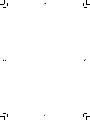 2
2
-
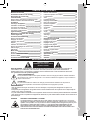 3
3
-
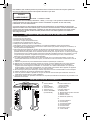 4
4
-
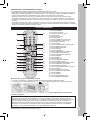 5
5
-
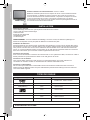 6
6
-
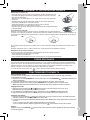 7
7
-
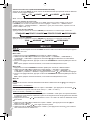 8
8
-
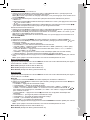 9
9
-
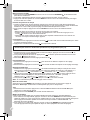 10
10
-
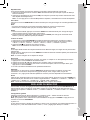 11
11
-
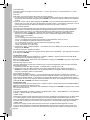 12
12
-
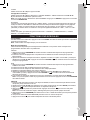 13
13
-
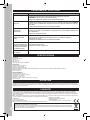 14
14
-
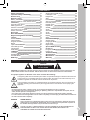 15
15
-
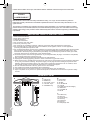 16
16
-
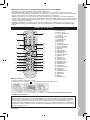 17
17
-
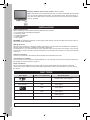 18
18
-
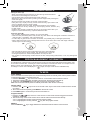 19
19
-
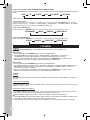 20
20
-
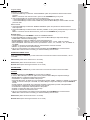 21
21
-
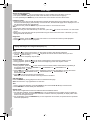 22
22
-
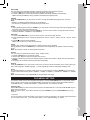 23
23
-
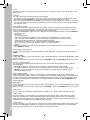 24
24
-
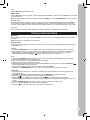 25
25
-
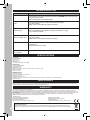 26
26
-
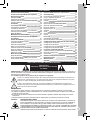 27
27
-
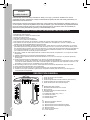 28
28
-
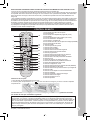 29
29
-
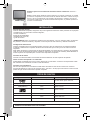 30
30
-
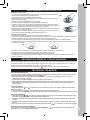 31
31
-
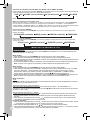 32
32
-
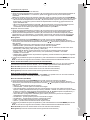 33
33
-
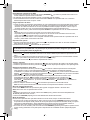 34
34
-
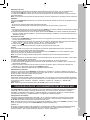 35
35
-
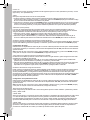 36
36
-
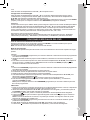 37
37
-
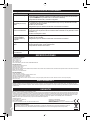 38
38
-
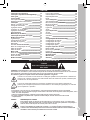 39
39
-
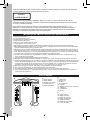 40
40
-
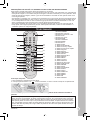 41
41
-
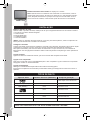 42
42
-
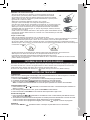 43
43
-
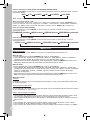 44
44
-
 45
45
-
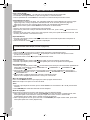 46
46
-
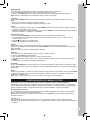 47
47
-
 48
48
-
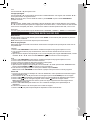 49
49
-
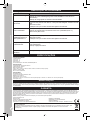 50
50
-
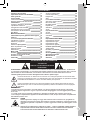 51
51
-
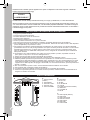 52
52
-
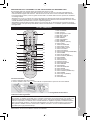 53
53
-
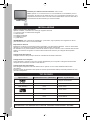 54
54
-
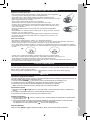 55
55
-
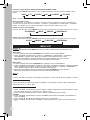 56
56
-
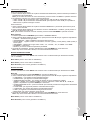 57
57
-
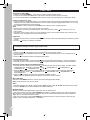 58
58
-
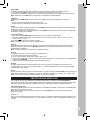 59
59
-
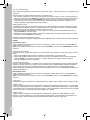 60
60
-
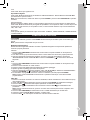 61
61
-
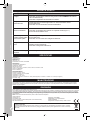 62
62
-
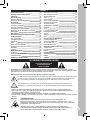 63
63
-
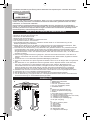 64
64
-
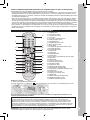 65
65
-
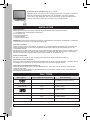 66
66
-
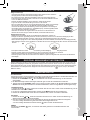 67
67
-
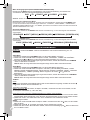 68
68
-
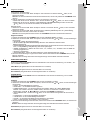 69
69
-
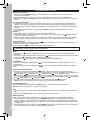 70
70
-
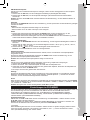 71
71
-
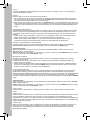 72
72
-
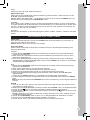 73
73
-
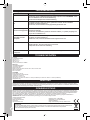 74
74
-
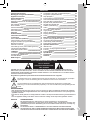 75
75
-
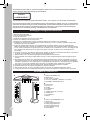 76
76
-
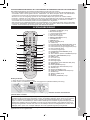 77
77
-
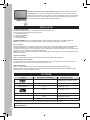 78
78
-
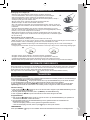 79
79
-
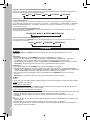 80
80
-
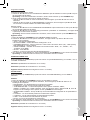 81
81
-
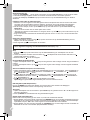 82
82
-
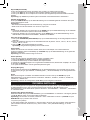 83
83
-
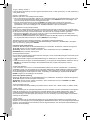 84
84
-
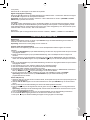 85
85
-
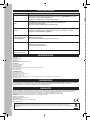 86
86
-
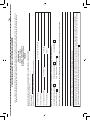 87
87
-
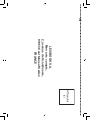 88
88
in altre lingue
- English: Lexibook LCDDVD2SP User manual
- français: Lexibook LCDDVD2SP Manuel utilisateur
- español: Lexibook LCDDVD2SP Manual de usuario
- Deutsch: Lexibook LCDDVD2SP Benutzerhandbuch
- Nederlands: Lexibook LCDDVD2SP Handleiding
- português: Lexibook LCDDVD2SP Manual do usuário
Documenti correlati
Altri documenti
-
Teleco Televisore IB-TECHWOOD-TKS19HDFP Manuale utente
-
LG LG 32LG4000 Manuale del proprietario
-
Toshiba 24W153*DG Guida Rapida
-
LG 42PT85 Manuale del proprietario
-
LG 50PC51 Manuale del proprietario
-
Panasonic DVDA10 Manuale del proprietario
-
LG 22LH2020 Manuale del proprietario
-
LG 42LH7030 Manuale del proprietario